换实验室啦,换电脑啦,重新配置开发环境,正好这个系列缺一篇完整的配置教程,索性在中途补上。可能会造成这个系列排版变乱!!!这次配置选择的事visual studio2015和opencv2.4.13。至于不配置opencv3.1是因为opencv3.1中的nonfree库需要自己下载,而且当前大部分项目都是基于opencv2.4系列开发的,没必要追求最新。在了解了opencv一些基本用法之后,至于使用哪个版本的opencv就不再是问题。
1.下载
首先给出visual studio 2015和opencv2.4.13的下载地址
visual studio2015社区版:https://www.visualstudio.com/downloads/
opencv:http://opencv.org/downloads.html
2.安装
vs2015安装网上有教程,选择C++开发环境即可。不多说。
双击下载的opencvxxx.exe文件如下所示:
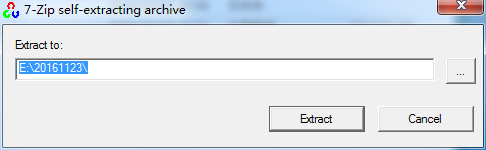
选择一个解压缩的文件夹,如我选的是E:\20161123\,选择文件夹后点击”Extract”解压缩,得到opencv名字的文件夹。
3.配置系统环境变量
计算机–>右键–>属性–>高级系统设置–>环境变量–>系统变量
如下系列图
(1&#








 本文详细介绍了如何在Visual Studio 2015上配置OpenCV 2.4.13。包括下载VS2015和OpenCV,安装与解压,配置系统环境变量,以及在VS2015中永久设置OpenCV的包含目录、库目录和附加依赖项。最后,通过测试代码验证配置是否成功。
本文详细介绍了如何在Visual Studio 2015上配置OpenCV 2.4.13。包括下载VS2015和OpenCV,安装与解压,配置系统环境变量,以及在VS2015中永久设置OpenCV的包含目录、库目录和附加依赖项。最后,通过测试代码验证配置是否成功。
 最低0.47元/天 解锁文章
最低0.47元/天 解锁文章















 1万+
1万+

 被折叠的 条评论
为什么被折叠?
被折叠的 条评论
为什么被折叠?








